關于Nginx一款高性能,輕量級web服務軟件
穩定性高
系統資源消耗低
對HTTP并發連接的處理能力高
單臺物理服務器可支持30000~50000個并發請求
環境
- 一臺Linux服務器(192.168.13.128)
- 一臺win10測試機
一,在Windows上將LAMP所需壓縮軟件包共享出來(此處如有問題請看之前的博客相關文章)
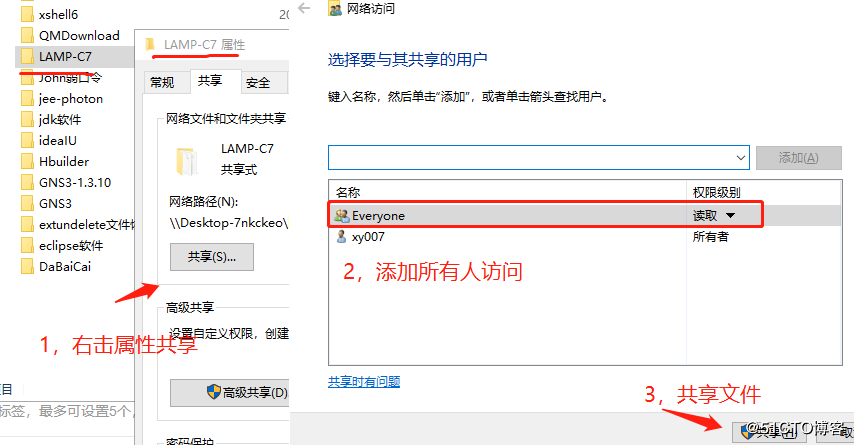
二,在Linux上使用遠程共享獲取文件并掛載到mnt目錄下
[root@localhost ~]# smbclient -L //192.168.100.3/ ##遠程共享訪問
Enter SAMBA\root's password:
Sharename Type Comment
--------- ---- -------
LAMP-C7 Disk
[root@localhost ~]# mount.cifs //192.168.100.3/LAMP-C7 /mnt ##掛載到/mnt目錄下
三,編譯安裝Nginx
1,解壓源碼包到/opt下,并查看
[root@localhost ~]# cd /mnt ##切換到掛載點目錄
[root@localhost mnt]# ls
apr-1.6.2.tar.gz Discuz_X2.5_SC_UTF8.zip LAMP-php5.6.txt
apr-util-1.6.0.tar.gz error.png mysql-5.6.26.tar.gz
awstats-7.6.tar.gz httpd-2.4.29.tar.bz2 nginx-1.12.0.tar.gz
cronolog-1.6.2-14.el7.x86_64.rpm kali.jpg php-5.6.11.tar.bz2
[root@localhost mnt]# tar zxvf nginx-1.12.0.tar.gz -C /opt ##解壓Nginx源碼包到/opt下
[root@localhost mnt]# cd /opt/ ##切換到解壓的目錄下
[root@localhost opt]# ls
nginx-1.12.0 rh
2,安裝編譯需要的環境組件包
[root@localhost opt]# yum -y install \
gcc \ //c語言
gcc-c++ \ //c++語言
pcre-devel \ //pcre語言工具
zlib-devel //數據壓縮用的函式庫
3,創建程序用戶nginx并編譯Nginx
[root@localhost opt]# useradd -M -s /sbin/nologin nginx ##創建程序用戶,安全不可登陸狀態
[root@localhost opt]# id nginx
uid=1001(nginx) gid=1001(nginx) 組=1001(nginx)
[root@localhost opt]# cd nginx-1.12.0/ ##切換到nginx目錄下
[root@localhost nginx-1.12.0]# ./configure \ ##配置nginx
> --prefix=/usr/local/nginx \ ##安裝路徑
> --user=nginx \ ##用戶名
> --group=nginx \ ##用戶組
> --with-http_stub_status_module ##狀態統計模塊
4,編譯和安裝
[root@localhost nginx-1.12.0]# make ##編譯
...
[root@localhost nginx-1.12.0]# make install ##安裝
...
5,優化nginx啟動腳本,以便于系統識別
[root@localhost nginx]# ln -s /usr/local/nginx/sbin/nginx /usr/local/sbin/ ##創建軟連接讓系統識別nginx啟動腳本
[root@localhost nginx]# nginx -t ##檢查配置文件的語法問題
nginx: the configuration file /usr/local/nginx/conf/nginx.conf syntax is ok
nginx: configuration file /usr/local/nginx/conf/nginx.conf test is successful
[root@localhost nginx]# nginx ##開啟ngnix
[root@localhost nginx]# netstat -ntap | grep 80 ##查看端口,nginx已經開啟
tcp 0 0 0.0.0.0:80 0.0.0.0:* LISTEN 39620/nginx: master
[root@localhost nginx]# systemctl stop firewalld.service ##關閉防火墻
[root@localhost nginx]# setenforce 0
6,安裝elinks網頁測試工具,并進行測試
[root@localhost nginx]# yum install elinks -y ##安裝elinks軟件
[root@localhost nginx]# elinks http://localhost ##測試nginx網頁

7,服務開啟重載以及關閉
[root@localhost nginx]# killall -s QUIT nginx ##停止 或者使用killall -3 nginx
[root@localhost nginx]# killall -s HUP nginx ##重啟 或者使用killall -1 nginx
[root@localhost nginx]# nginx ##開啟
8,制作管理腳本,便于使用service管理使用
[root@localhost nginx]# killall -s QUIT nginx ##停止 或者使用killall -3 nginx
[root@localhost nginx]# killall -s HUP nginx ##重啟 或者使用killall -1 nginx
[root@localhost nginx]# nginx ##開啟
Nginx的訪問狀態統計
啟用HTTP_STUB_STATUS狀態統計模塊
nginx -V可以查看已安裝的Nginx是否包含統計模塊
一,修改nginx配置文件
[root@localhost ~]# cd /usr/local/nginx/conf ##切換到配置文件目錄
[root@localhost conf]# vim nginx.conf ##修改Nginx配置文件
server {
listen 80;
server_name www.kgc.com; ##指明一個域名
charset utf-8; ##中文字符集
#access_log logs/host.access.log main;
location / {
root html;
index index.html index.htm;
}
location /status { ##添加狀態統計
stub_status on;
access_log off;
}
二,安裝DNS服務器做域名解析
1,安裝bind服務
[root@localhost conf]# yum install bind -y ##安裝DNS服務
2,配置主配置文件/etc/named.conf
[root@localhost conf]# vim /etc/named.conf ##主配置文件
options {
listen-on port 53 { any; }; ##將本機監聽為所有
listen-on-v6 port 53 { ::1; };
directory "/var/named";
dump-file "/var/named/data/cache_dump.db";
statistics-file "/var/named/data/named_stats.txt";
memstatistics-file "/var/named/data/named_mem_stats.txt";
recursing-file "/var/named/data/named.recursing";
secroots-file "/var/named/data/named.secroots";
allow-query { any; }; ##允許所有
3,配置區域配置文件(etc/named.rfc1912.zones)
[root@localhost conf]# vim /etc/named.rfc1912.zones ##配置區域配置文件
zone "localhost" IN { ##復制模板到下面
type master;
file "named.localhost";
allow-update { none; };
};
zone "kgc.com" IN { ##修改localhost為kgc.com
type master;
file "kgc.com.zone"; ##創建區域數據配置文件
allow-update { none; };
};
4,編輯區域數據配置文件( kgc.com.zone)
[root@localhost conf]# cd /var/named
[root@localhost named]# cp -p named.localhost kgc.com.zone
##復制模板為kgc.com.zone
[root@localhost named]# vim kgc.com.zone ##編輯區域數據配置文件
$TTL 1D
@ IN SOA @ rname.invalid. (
0 ; serial
1D ; refresh
1H ; retry
1W ; expire
3H ) ; minimum
NS @
A 127.0.0.1
www IN A 192.168.13.128 ##刪除ipv6 添加域名解析地址為本機
5,關閉防火墻并開啟服務
[root@localhost named]# systemctl start named ##開啟dns服務
[root@localhost named]# systemctl stop firewalld.service ##關閉防火墻
[root@localhost named]# setenforce 0 ##關閉增強功能
6,利用win10測試機來測試
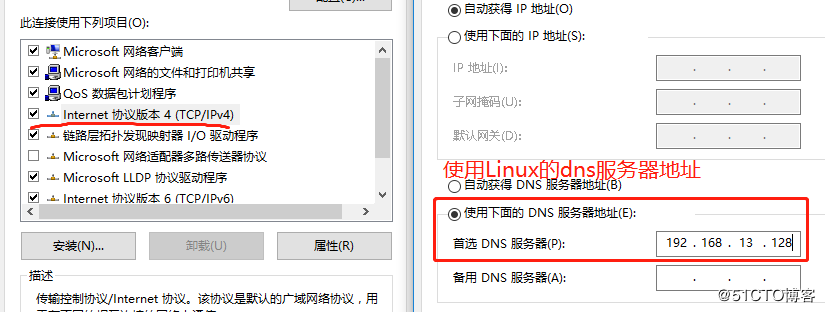
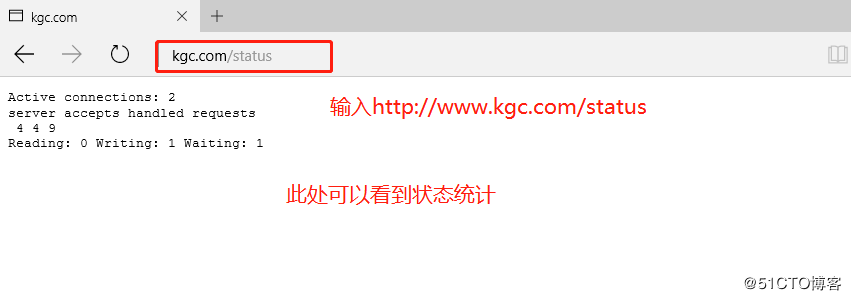
基于授權的訪問控制
配置步驟與Apache基本一致
生成用戶密碼認證文件
修改主配置文件對相應目錄,添加認證配置項
重啟服務,訪問測試
一,修改主配置文件
[root@localhost ~]# cd /usr/local/nginx/conf ##切換到配置文件目錄
[root@localhost conf]# vim nginx.conf ##修改Nginx配置文件
location / {
auth_basic "secret"; ##驗證類型
auth_basic_user_file /usr/local/nginx/passwd.db; ##驗證文件路徑
root html;
index index.html index.htm;
}
二,安裝httpd-tools工具包,設置密碼認證文件
[root@localhost conf]# yum install httpd-tools -y ##安裝工具包
[root@localhost conf]# htpasswd -c /usr/local/nginx/passwd.db test ##設置密碼認證文件
New password: ##輸入密碼
Re-type new password: ##確認密碼
Adding password for user test
[root@localhost conf]# cat /usr/local/nginx/passwd.db ##查看密碼認證文件
test:$apr1$LqqHZeX3$24E7/HeacTVRzKA7nvSgY/
[root@localhost conf]# service nginx stop ##關閉服務
[root@localhost conf]# service nginx start ##開啟服務
三,使用win10測試機測試


以上就是本文的全部內容,希望對大家的學習有所幫助,也希望大家多多支持腳本之家。